Når du laster opp et profilbilde til Twitter, blir det automatisk redusert i størrelse som en standardinnstilling. Heldigvis finnes det løsninger for å omgå dette problemet.
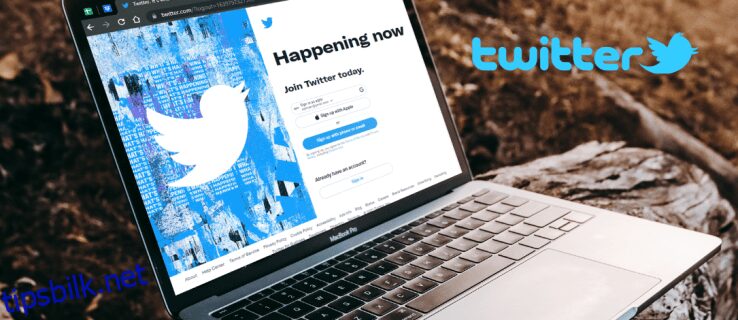
Hvis du ønsker å laste ned et Twitter-profilbilde uten å miste den opprinnelige størrelsen eller skarpheten, bør du fortsette å lese. Denne artikkelen vil veilede deg gjennom de nødvendige trinnene for hvordan du laster ned et profilbilde i full oppløsning ved hjelp av forskjellige tilnærminger.
Last ned Twitter-profilbilde i original størrelse
Det finnes et par metoder for å hente ut et profilbilde fra Twitter i dets fulle prakt.
Endre bildeadressen
Profilbilder er tilgjengelige i forskjellige dimensjoner. Gjennom GET-brukere/visning kan du laste ned en brukers nyeste profilbilde, samt andre elementer som utgjør deres Twitter-konto. For å oppnå dette, må du studere URL-en til profilbildet. Denne vil inkludere den skalerte «normale» versjonen av brukerens opplastede bilde. Vanligvis er denne «normale» versjonen 48px x 48px.
Du kan få tilgang til flere alternative størrelser ved å endre URL-en, for eksempel «større», «liten» og «original». De tilgjengelige størrelsene for nedlasting er:
«Normal» – 1200px × 800px | 156KB
«Stor» – 2048px x 1365px | 385KB
«Original» – 4096px × 2730px | 1,5 MB
«Opplastet» – 6000px x 4000px | 10,5 MB
Følg disse stegene for å laste ned et profilbilde i sin opprinnelige størrelse fra Twitter:
- Åpne bildet du vil lagre. Høyreklikk på bildet og velg «Åpne bilde i ny fane.»
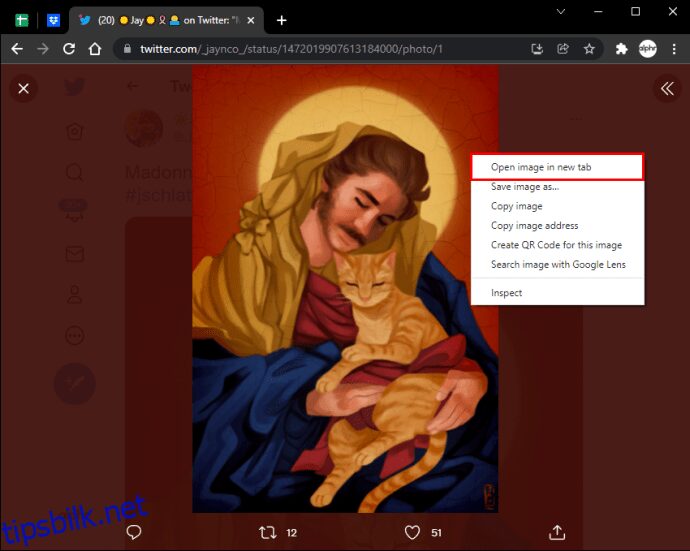
- Erstatt «liten» med «opprinnelse» i bildets URL og trykk enter. Alternativt kan du bytte ut «stor» med «orig» eller «orig» for «stor» hvis du ønsker et større bilde.
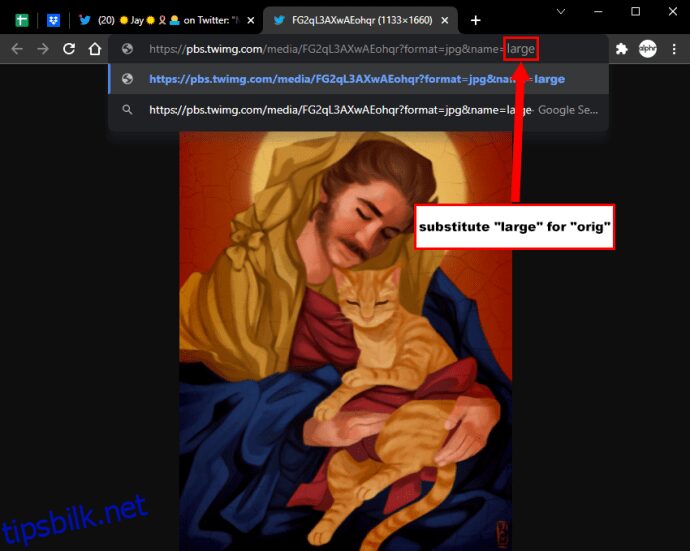
- Lagre bildet til ønsket sted ved å høyreklikke på det.
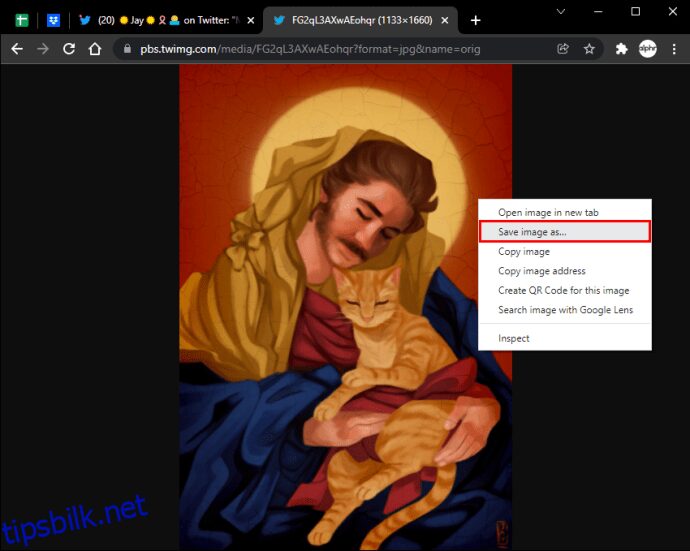
Disse trinnene fungerer også for bilder som er delt som en tweet, ikke bare profilbilder. Husk at den originale versjonen også er komprimert og redusert i størrelse. Det er imidlertid en betydelig forskjell i detaljene sammenlignet med den vanlige eller store versjonen.
Bruke en nettleserutvidelse
Brukere som hyppig lagrer bilder, kan benytte seg av en Google Chrome-utvidelse kalt Twitter Vis originalbilder. Den har flere tilpasningsmuligheter og forenkler prosessen som er beskrevet ovenfor.
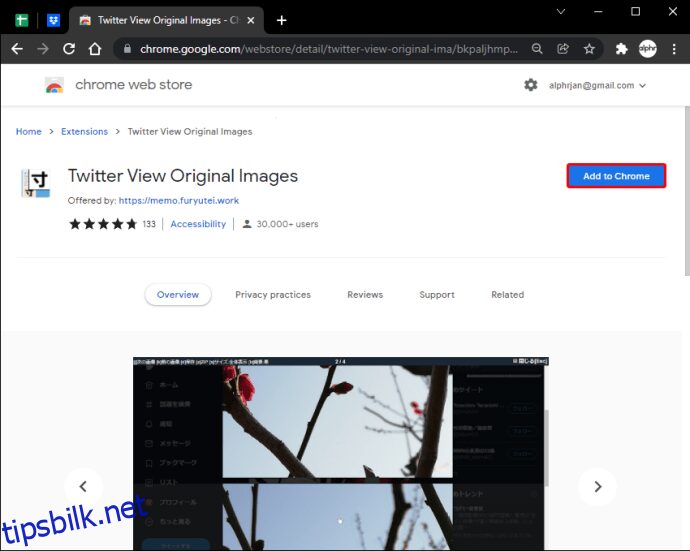
Dette tillegget inkluderer «Original»-ikoner som gir deg muligheten til å se fotografier i original størrelse på Twitter eller TweetDeck. Når du ønsker å laste ned flere bilder, vises de i en egen fane. I tillegg kan du laste ned et bilde i originalstørrelsen via hurtigmenyen.
Bruke en app
Det finnes tredjepartsapper og nettbaserte verktøy for å laste ned bilder i sin opprinnelige form fra Twitter. En av disse appene er Twitter Image Downloader. Det er et gratis nettverktøy som lar brukere laste ned innhold fra Twitter, inkludert bilder og GIF-er. Denne applikasjonen lar deg også lagre profilbilder i original størrelse på smarttelefonen eller datamaskinen din.
For å bruke dette verktøyet til å laste ned et profilbilde, gjør følgende:
- Åpne Twitter på datamaskinen eller mobilnettleseren og logg inn.
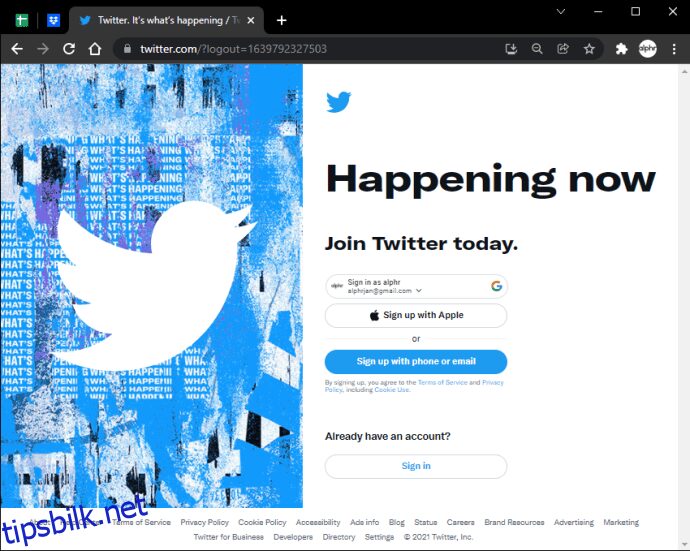
- Søk etter bildet du ønsker å laste ned.
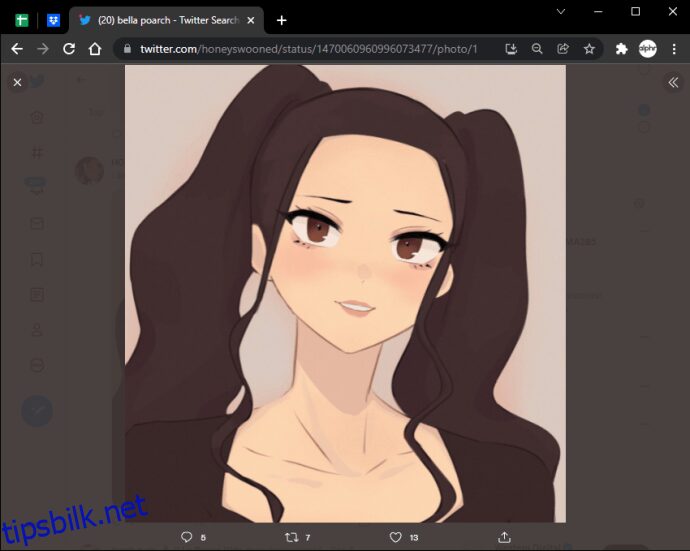
- Kopier bildets URL og lim den inn i søkefeltet på verktøyets nettside.
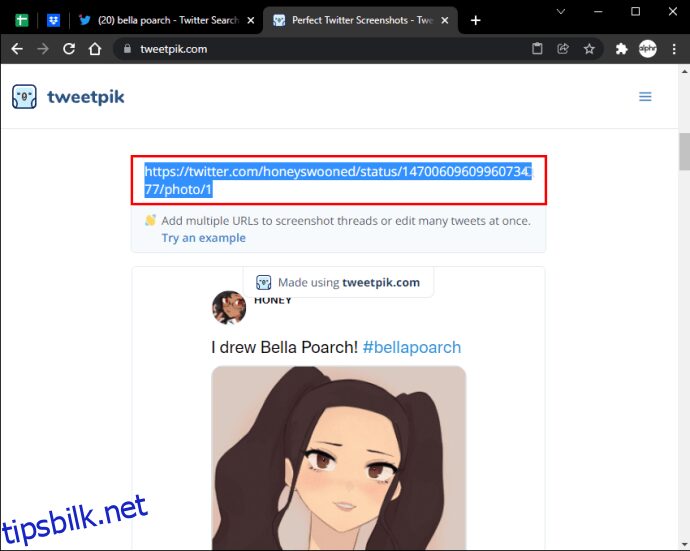
- Velg bildet du vil laste ned og klikk på «Last ned» ved siden av forhåndsvisningsvinduet.
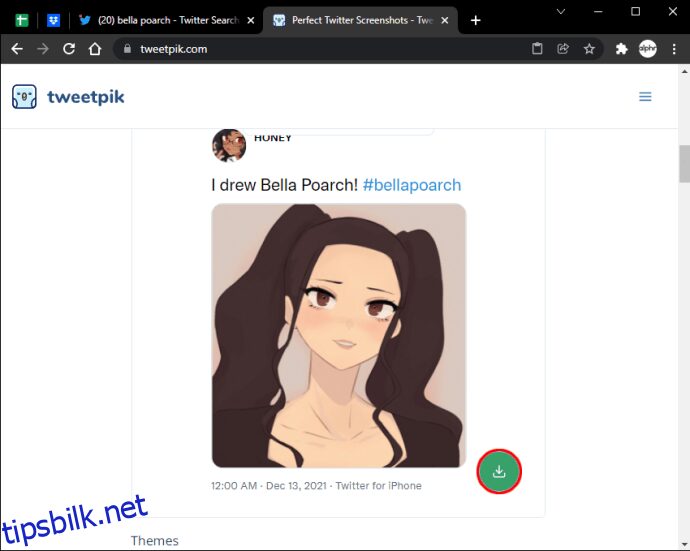
- Velg en plassering for filen på datamaskinen eller mobilenheten din, og klikk deretter på «Last ned»-knappen.
Ytterligere ofte stilte spørsmål
Hva er standard profilbildestørrelse på Twitter?
Twitter-profilbildet ditt bør være minimum 400 × 400 piksler i størrelse og ikke overstige 2 MB. JPG, PNG eller GIF er alle godkjente filformater.
Hvis du i hovedsak bruker Twitter til kommersielle formål, kan Twitter-bildet ditt være logoen din eller et profesjonelt portrett.
Selv om du bare bruker Twitter til private formål, er det viktig å sørge for at Twitter-profilbildet ditt er så stort som mulig (innenfor grensene). Et kornete bilde av lav kvalitet som Twitter-profilbilde kan gi inntrykk av at det er eldre enn det egentlig er. Dette kan føre til at andre brukere ikke gjenkjenner deg på bildet, eller tror at du ikke er aktiv på profilen din.
Kan jeg laste ned et PNG-bilde fra Twitter?
Twitter har en funksjon som gjør at du kan laste ned et bilde hvis det er lagt til som profilbilde eller topptekst. Slik gjør du det:
1. Gå til «Innstillinger og personvern» og velg fanen som heter «Tilpass profil.»
2. Alle bildene fra kontoen din vil være synlige nederst på siden under «Profilbilde». Hvis du klikker på noen av disse, kan du erstatte det med et annet bilde fra Twitter.
3. Hvis du velger «Lagre endringer», vil en kopi av bildet i PNG-format bli lagret på datamaskinens harddisk.
Velg den bildestørrelsen du ønsker
Ved å bruke de tidligere nevnte teknikkene kan du laste ned profilbilder ikke bare i originalstørrelser, men også i alle andre tilgjengelige formater. I tillegg kan du bruke disse metodene til å laste ned andre bilder fra Twitter, inkludert bannere og bilder i tweets.
Hvis du vil ha et skarpere bilde og størrelsen ikke er av betydning for deg, velg den mindre størrelsen. Hvis du ønsker et større bilde der flere detaljer er synlige, velg den store størrelsen. Den originale størrelsen vil være litt mindre enn det opplastede bildet, men detaljene vil fortsatt være synlige uten en kornete effekt.
Har du noen gang lastet ned et profilbilde fra Twitter? Hvis ja, hvordan gjorde du det? Del gjerne din erfaring i kommentarfeltet nedenfor.